さまざまなブラウザのブラウザタブをミュートするためのガイド
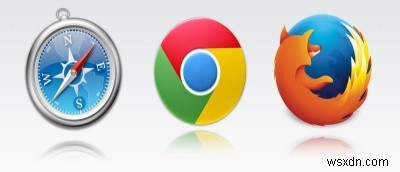
ブラウザで20を超えるタブを開いて、そのうちの1つが音声の再生を開始するのは、非常に煩わしい場合があります。すべてのタブを調べてオーディオのソースを見つけるのはとてもイライラします。幸い、高度なブラウザには、どのタブが原因であるかを簡単に判断できる音声インジケータが付属しているため、この悲惨な状況を経験する必要はありません。
さらに、最新のChromeおよびFirefoxバージョンには、タブをミュートして、タブを閉じずにトラックで停止する機能もあります。この記事では、ブラウザのブラウザタブをミュートする方法を紹介します。
Nukeブラウザオーディオ
ブラウザタブのミュートはまだ多くのブラウザで採用されていない新機能であるため、すべての種類のブラウザで機能するブラウザタブをミュートする方法を知っておくとよいでしょう。ブラウザ全体の音量をミュートして、ブラウザからのあらゆる種類のサウンドをミュートできます。これは信頼できるオプションではないかもしれませんが、特定のシナリオでは便利な場合があります。
サウンドが再生されたら、タスクバーの[ボリュームアジャスター]ボタンを右クリックし、[ボリュームミキサーを開く]をクリックします。これで、ボリュームミキサーに、ブラウザのスライダーが表示されます。一番下に移動するか、「スピーカー」アイコンをクリックして音量をミュートします。
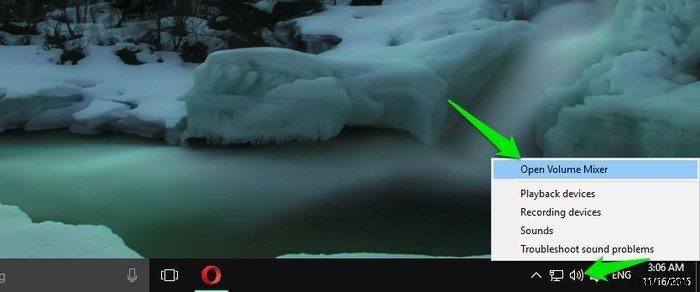
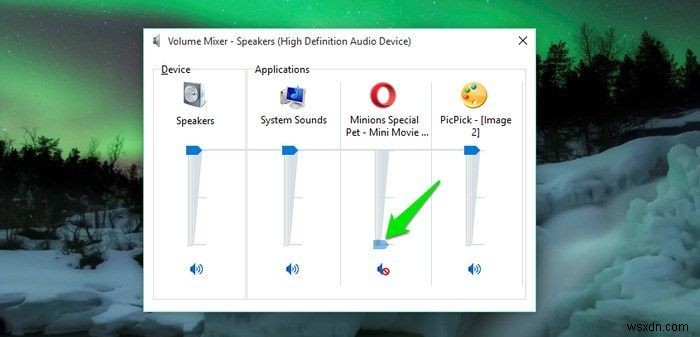
Chromeでブラウザタブをミュート
Chromeにはこの機能が組み込まれており、デフォルトで有効になっています。いずれかのタブでサウンドが再生されると、そのタブの[閉じる(X)]ボタンの横に[スピーカー]アイコンが表示されます。そのタブをミュートするには、タブの任意の場所を右クリックして、コンテキストメニューから[タブをミュート]を選択します。
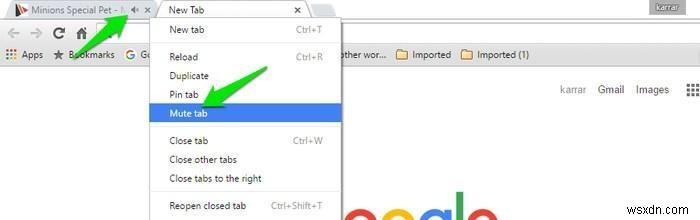
さらに、オーディオが特定のタブで再生されることがすでにわかっている場合は、事前にミュートすることもできます。上記のプロセスを使用するだけで、サウンドが再生されていない場合でも「ミュートタブ」のオプションが表示されます。
MozillaFirefoxのブラウザタブをミュート
Firefoxタブ(最新ビルド)でオーディオを再生すると、Chromeと同様の「スピーカー」アイコンが表示されます。タブをミュートするには、「スピーカー」アイコンを左クリックすると、タブがミュートされます。タブを押しながら「Ctrl+M」を押すと、そのタブの音声が自動的にミュートされます。
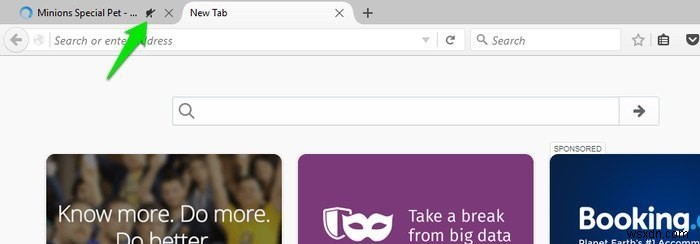
Chromeと同様に、音声を事前にミュートすることもできます。オーディオが再生されない限り「スピーカー」アイコンは表示されないため、この目的には「Ctrl+M」ショートカットを使用する必要があります。
AppleSafariでブラウザタブをミュート
Firefoxと同様に、Safariにも「スピーカー」アイコンが表示されます。このアイコンをクリックすると、その特定のタブの音声をミュートできます。タブを右クリックし、コンテキストメニューから[タブをミュート]を選択してミュートすることもできます。 Safariではタブの音声を事前にミュートすることはできません。
その他のブラウザ
オペラ: Operaでは、オーディオを再生しているタブに「イコライザー」アイコンが表示されます。ただし、タブの音声を自動的にミュートすることはできません。ソースを手動で見つけて、ミュート/停止する必要があります。
Microsoft Edge: Edgeは、各ブラウザタブの左側にある「スピーカー」インジケータも提供します。 Operaと同様に、「スピーカー」アイコンやその他の方法でタブを自動的にミュートすることはできません。 (上記のように)ブラウザの音声を削除するか、手動でソースを見つけてミュートする必要があります。
結論
これまでのところ、これはブラウザのタブでオーディオをミュートする場合にできる最善の方法です。将来的には、この機能がすべてのブラウザで共通になり、さらに多くのカスタマイズが可能になることを願っています。それまでは、この機能を利用するには、Chrome、Firefox、Safariなどのブラウザに依存する必要があります。
-
Windows PC のプライバシー保護に最適なブラウザ
あなたのブラウザは、あなたをインターネット上に連れて行くものです。自宅やオフィスにある任意の PC にアクセスすると、さまざまなブラウザーが表示されます。 Google Chrome や Mozilla Firefox から Edge、Opera などに至るまで、人々は今日、あらゆる種類のデフォルト ブラウザを使用しています。 しかし、テクノロジーの世界が進歩し続けるにつれて、それを取り巻く経済も同様に進歩しています。これはデータ経済と呼ばれています。監視資本主義と呼ばれることもあるデータ経済は、テクノロジーと自由市場のエコシステムであり、データが収集され、さまざまな製品やサービスと引き換え
-
2022 年 iPhone に最適な 7 つのブラウザ
Safari が iOS および macOS デバイスに付属する組み込みブラウザーであることは、誰もが知っています。ほとんどの人は通常、デフォルトで提供されている同じブラウザを使用していますが、セキュリティ、プライバシー、および高速性に基づいて好みを持つ人もいます. 市場には、ブラウジングが非常に簡単であるだけでなく、生産性を高めることができる新旧のブラウザーが多数あります。 iPhone と iPad に最適な iOS ブラウザ この投稿では、Safari の代替として使用できる iPhone ユーザー向けの最高のブラウザーを厳選しました。 1. Brave Browser (著者の選択
